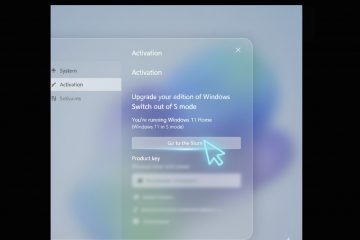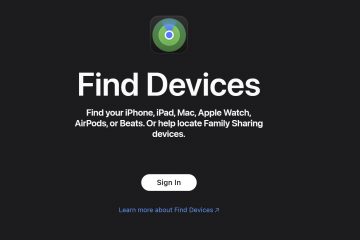Conozca los pasos rápidos y sencillos para instalar PowerShell 7 en Windows 11 y Windows 10 usando dos métodos diferentes.
De forma predeterminada, tanto Windows 10 como Windows 11 vienen preinstalados con PowerShell versión 5.1. Si lo desea, puede verificar la versión de PowerShell actualmente instalada usando el cmdlet “$PSVersionTable”. Si bien esta versión funciona perfectamente en casi todos los casos de uso, no se desarrolla activamente con nuevas características.
Para acceder a las nuevas características y capacidades en PowerShell, debe instalar manualmente la versión más reciente de PowerShell, que es la versión 7.5 al momento de escribir este artículo. Por ejemplo, algunas funciones, como el módulo”Comando no encontrado”en PowerToys, requieren PowerShell 7.4 o superior. La última versión es de código abierto, compatible con varias plataformas y está desarrollada desde cero utilizando.NET Framework.

En esta guía rápida y sencilla, le mostraré dos métodos sencillos para instalar la última versión de PowerShell (v7.4). Comencemos.
Antes de comenzar
Necesita derechos de administrador para instalar la última versión de PowerShell. Al momento de escribir este artículo, PowerShell v7.5 es la versión más reciente. Sin embargo, los mismos pasos funcionarán también para versiones futuras (v7.6). La versión más nueva se instalará junto a la versión anterior (v5.4). Eso significa que tendrá acceso a ambas versiones y todos los scripts y aplicaciones que se basan en la versión anterior funcionarán sin problemas.
Método 1: instale PowerShell usando Winget
Abra el menú Inicio presionando la “tecla de Windows”. Busque “Terminal“y seleccione la opción “Ejecutar como administrador”.Escriba el siguiente comando, descargue e instale la última versión. de PowerShell.
winget install–id Microsoft.PowerShell–source wingetCierra la ventana Terminal. Con eso, has instalado la versión más reciente de PowerShell.
Nota: en Windows 10, es posible que tengas que instalar Winget manualmente. Si no desea hacer eso, siga el segundo método a continuación.
Método 2: Instale PowerShell usando el instalador EXE
Abra el navegador de su elección. Vaya a esta página de GitHub oficial de PowerShell. Sección “Activos“y haga clic en el enlace “PowerShell-7.X.X-win-x64.exe“. Esto descarga el instalador de PowerShell. Abra el Explorador de archivos presionando el acceso directo “Tecla de Windows + E”. Busque y haga doble clic en el archivo de instalación descargado.Seleccione el casilla de verificación para aceptar los términos. Haga clic en el botón “Instalar“. Haga clic en “Sí“en el mensaje de UAC. Con eso, ha instalado la última versión de PowerShell.
Apertura y uso de PowerShell v7
Después de instalar la última versión de PowerShell, seguirá teniendo acceso al PowerShell original de Windows (v5.1). Para abrir la nueva versión, abra el menú Inicio, busque”pwsh”o”PowerShell 7″y seleccione el resultado superior. Puedes diferenciar fácilmente entre las dos versiones por sus íconos. El nuevo PowerShell tiene un icono negro, mientras que el antiguo Windows PowerShell tiene un icono azul.

Para confirmar la versión de PowerShell, ejecute el comando “$PSVersionTable”. La”PSVersion”en la respuesta del comando debe mostrar”7.X.X”.

—
Eso es todo. Así de sencillo es instalar la última versión de PowerShell en Windows 11 y Windows 10. Si tiene alguna pregunta o necesita ayuda, comente a continuación. Estaré encantado de ayudarte.